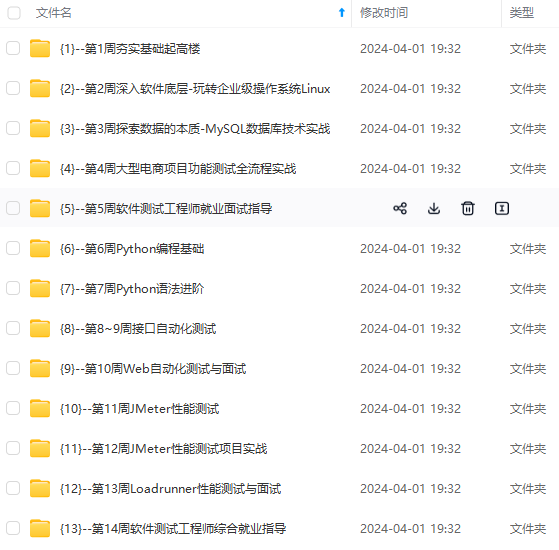
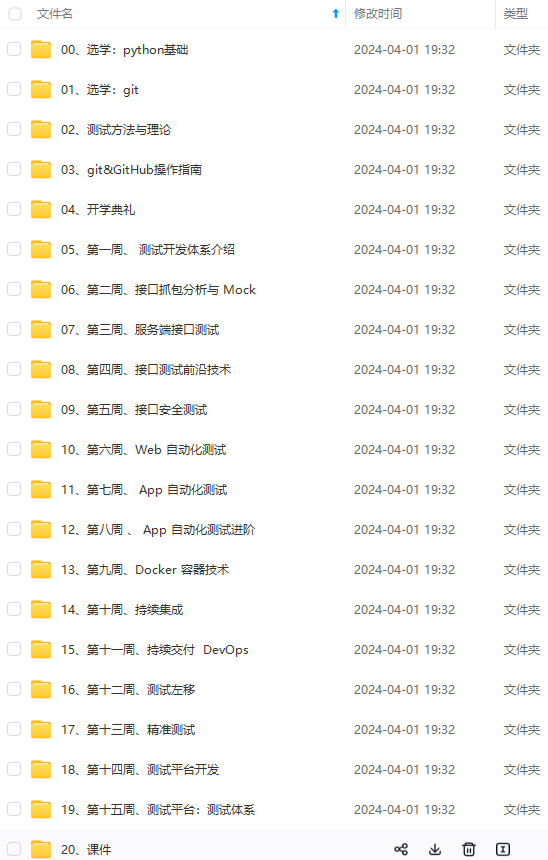
网上学习资料一大堆,但如果学到的知识不成体系,遇到问题时只是浅尝辄止,不再深入研究,那么很难做到真正的技术提升。
一个人可以走的很快,但一群人才能走的更远!不论你是正从事IT行业的老鸟或是对IT行业感兴趣的新人,都欢迎加入我们的的圈子(技术交流、学习资源、职场吐槽、大厂内推、面试辅导),让我们一起学习成长!
选择Index Patterns 配置如下:
①:要读取的日志文件的文件名或正则表达式
②:所有在es中的日志文件
③:①中过滤后点击下一步
选择索引,可以选择下拉框中的索引或者在下拉框中选择不使用索引:
这里根据选择时间索引为例,创建:
创建完成后,点击Discover视图(选择根据时间索引)。
注意:选择时间索引会发现什么都没有,那是因为在第5步选择了时间索引会根据当天收集的日志来显示,而当天并没有收集到日志,可以在右上角选择指定时间
通过选择指定时间后会显示指定时间的日志信息,可通过左边的“Add a filter”字段进行过滤,也可以使用顶部搜索
同时我们也可以选择右上角通过时间来快速过滤来查看我们的流量情况
通过左边的菜单栏可以选择我们关心的字段来查看具体信息
如访问的IP,request请求是从哪里来。。。
当然我们也可以通过最上面的搜索框来快速查找我们所关心的字段情况:
包括数据的具体明细:
还有一些如成功和失败的请求都是可以通过搜索来查看情况:
还可以通过时间的方式来查看具体的流量访问情况
可以通过鼠标滑动选择来查看具体信息(按时间排序)
我们还可以通过下面鼠标选择箭头查看发送给Elasticsearch的request请求情况,格式为Json
接下来我们可以建一些可视化的图表
点击上图中的加号出现所支持的所有格式如下:包括线形图、饼装图、地图等等
点击我们想要的示例图图标,进入到下面的页面,选择之前创建的index pattern,可以选择X轴和y轴,筛选可以根据时间顺序等
通过上述筛选可以查看我们的访问量并添加名字,通过点击上图中的播放键展示如下:
还可以通过定制化的选择,包括展示形状、线条粗细等展示如下:
点击save保存上图图表我们再点击第二个图表
操作步骤和上面一样我们建多个不同的展示图表
这个时候我们可以构建我们的面板了
点击加号新建面板
点击上图Add我们把刚刚建的图表都添加进去,构建的面板如图:
点击面板上的数据可以查看高峰期的流量、集中时间段的错误、面板上的数据来自地区。。。
点击save保存仪表盘,点击reporting可以导出可打印的pdf
下面可以看到Cavans这块,左边上图的文字说明告诉我们有多少行数据,最右边是数据的
一些说明,而下面数据的来源都是通过下方的DataSource配置取得的
Dev Tools开发工具这块提供了友好的开发页面包括性能调优以及Debug模式
之前在前面我们看到的请求数据,比如请求体我们可以拿到这边来右边会返回相应的数据;
下面也是一个比较重要的功能Monitoring健康视图
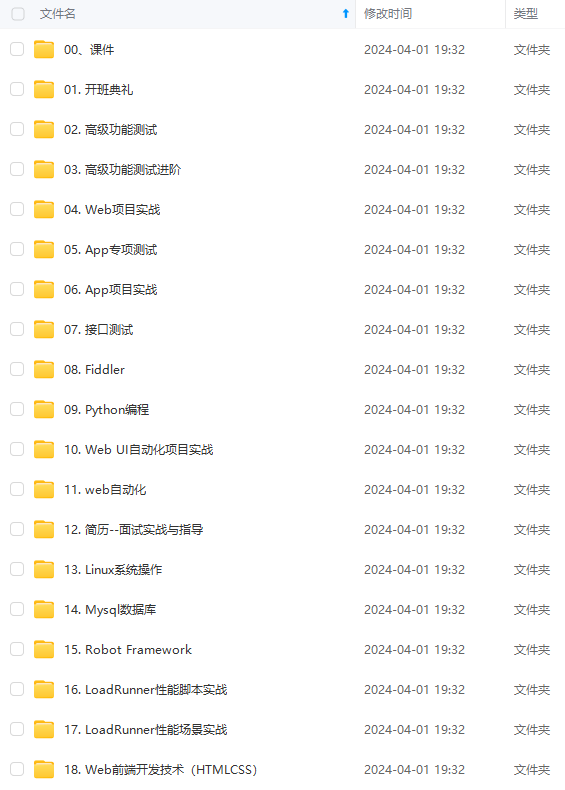
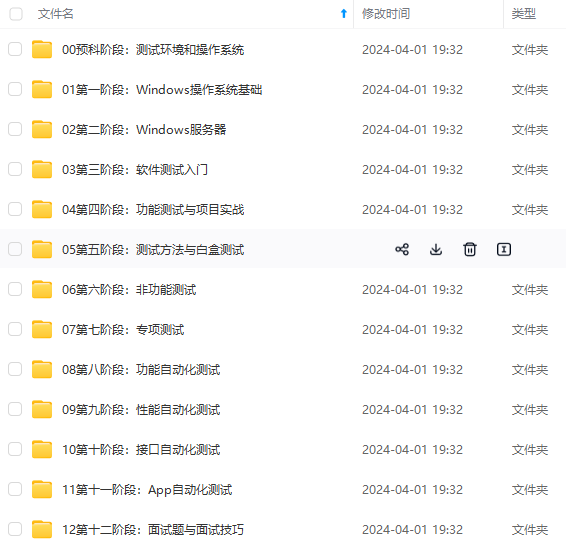
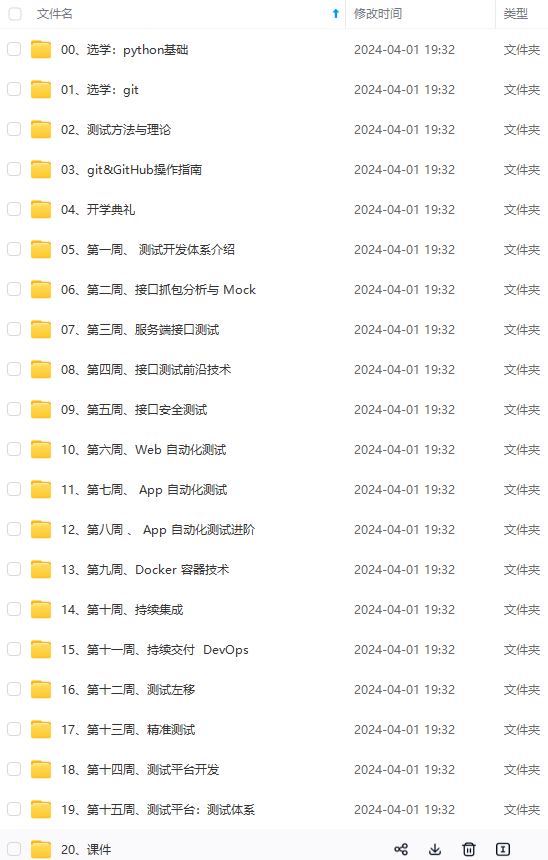
既有适合小白学习的零基础资料,也有适合3年以上经验的小伙伴深入学习提升的进阶课程,涵盖了95%以上软件测试知识点,真正体系化!
由于文件比较多,这里只是将部分目录截图出来,全套包含大厂面经、学习笔记、源码讲义、实战项目、大纲路线、讲解视频,并且后续会持续更新
15805023352)]
既有适合小白学习的零基础资料,也有适合3年以上经验的小伙伴深入学习提升的进阶课程,涵盖了95%以上软件测试知识点,真正体系化!
由于文件比较多,这里只是将部分目录截图出来,全套包含大厂面经、学习笔记、源码讲义、实战项目、大纲路线、讲解视频,并且后续会持续更新





















 115
115











 被折叠的 条评论
为什么被折叠?
被折叠的 条评论
为什么被折叠?








